ビデオを録画したら、次はビデオ編集フェーズです。信頼性のあるビデオ編集ツールを使用すれば、数秒でビデオの修正できます。さらに、映画のような効果を追加して、ビデオのビジュアルを向上させることもできます。
プロフェッショナルな使用に適した有名なオンラインビデオエディターの1つに、Veed.ioがあります。この記事では、このビデオエディターを効果的に活用するため、詳細にレビューします。また、ビデオの品質を簡単に向上させるときに使いたいAIパワードツールについても説明します。思い通りのビデオが作成できるVeed.ioの使用方法を知りたい方は、このガイドを参考にしてください。
記事内容
パート1:AIビデオ編集がメディア業界に与える影響は?
AIビデオ編集ソフトウェアはメディア業界にどのような影響を与えたのでしょうか?このセクションでは、AIビデオ編集ツールがもたらした影響を簡単にまとめます。
イノベーションと創造性をサポート
AIビデオエディターはイノベーションと創造性の可能性を広げました。AI機能により、魅力的な視覚効果を必要な場面に追加でき、独自のストーリーテリングのために、顔の強調機能、鮮やかな色彩、活気ある背景を試すことができます。パーソナライズされたおすすめ機能を使えば、コンテンツの品質を簡単に向上させることができます。
自動化された手作業
手動で生のビデオ映像を編集するには、複数のタスクを実行する必要があります。これは非常に手間がかかることです。その点、Veed.ioエディターなどの優れたAIビデオエディターを利用すれば、数回のクリックでビデオを修正でき、個々のパラメータを別々に変更する必要はなくなります。AIツールはプロセス全体を自動化し、即座に結果をもたらします。
スムーズな編集ワークフローを保証
ビデオ編集では繰り返しタスクがあります。例えば、各シーンを分析しながら手動で字幕を挿入する場合です。AIツールを使用すると、各ビデオシーンでミスなく自動的に字幕を追加することができます。エラーの可能性は減少し、スムーズな編集ワークフローが保証されます。コンテンツの創造的側面に時間を割り当てられるようになるというメリットもあります。
コストパフォーマンスが高い
プロ・商業目的のビデオ制作には、多くの費用がかかります。例えば、適切な背景となるロケーションを選ばなければなりません。しかし、AIツールを使用すれば、現地に行かなくても、背景を自動的に追加したり削除したりすることができます。あるいは、たった一回のタップでビデオの背景にビーチを追加することもできます。AIツールのコスト削減効果は高いと言えます。
オーディエンスをターゲットにしたコンテンツの発見
ビデオを制作する主な目的は、ターゲットとなるオーディエンスの注意を最大限に引くことです。AIツールを使用すると、コンテンツ分析、視聴者の好み、効果的なエンゲージメント指標を確認できます。これにより、視聴者が求めているトレンディーなビデオコンテンツを制作することができます。さらに、参加型のビデオを作成するためのさまざまな独自アイデアをもたらしてくれます。
ChatGPT機能:呪文をカンタンに生成・翻訳する
AI画像生成機能:テキスト入力でAI画像を生成する

パート2:Veed.ioとAIオンラインビデオエディターとしての影響
Veed.ioは、複数の機能とAIツールを搭載するオンラインビデオエディターです。アカウントを作成すれば、細かなビデオ編集が無制限にできます。このビデオエディターでは、ビデオにフィルターを追加してコンテンツを魅力的にすることができます。また、数回のクリックでビデオにテキスト、音楽、およびさまざまな要素を追加したり、ビデオを簡単にトリミング、カット、クロップしたりすることもできます。
このオンラインツールは基本的な編集オプションに限定されているわけではありません。Veed.ioエディターのAIツールを使用すると、創造力を高めながら生産性を向上させることができます。例えば、高品質なビデオプレゼンテーションを画面録画することもできます。
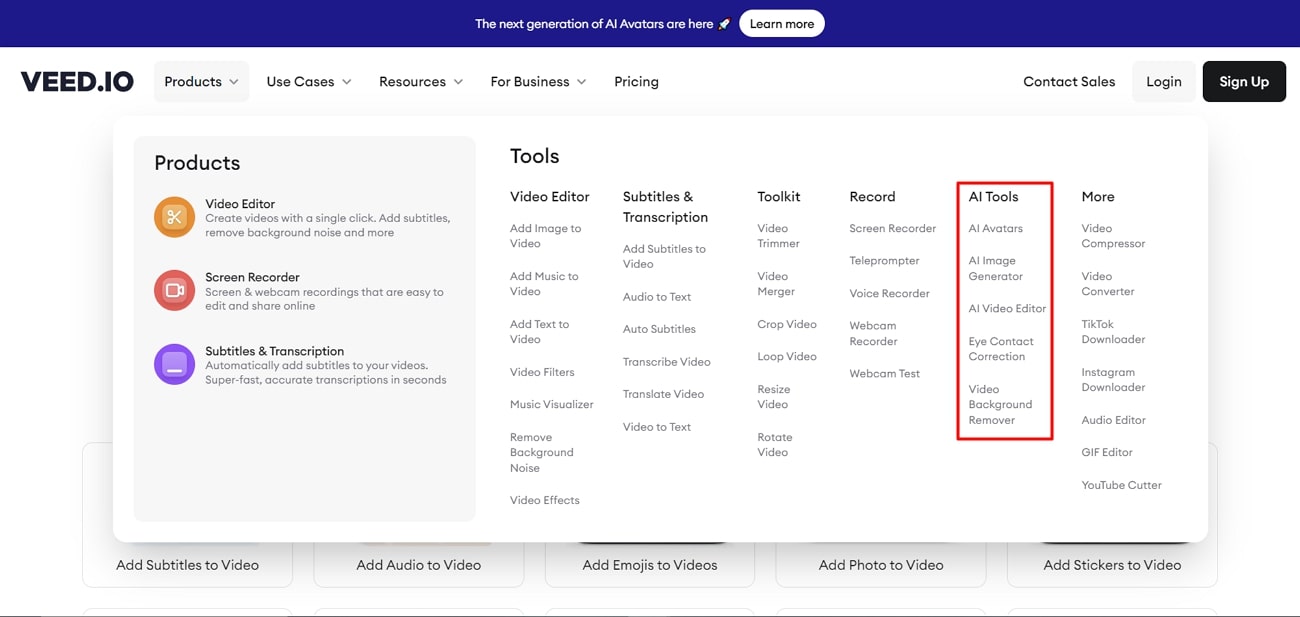
Veed.ioの重要な機能
Veed.ioビデオエディターには、多くのAIツールが搭載されています。AIツールを使用すると、作業を自動化して瞬時に魅力的な結果を得ることができます。以下、詳しく説明します。
AI Avatar
アバターをビデオに追加したいときは、異なる服装、特徴、および肌の色のさまざまなオプションから好きなアバターを選択できます。異なる服装の男女アバターが50もあります。選び終わったら、スクリプトを書き、表示されるオプションからアバターの声を選択できます。
AI Image Generator
Veed.ioのAI画像生成ツールは、希望のイラストを描くのに役立ちます。作成したいアートワークや絵をわずかな言葉で説明するだけで、すぐに高品質の希望通りの結果を得ることができます。満足のいく結果を得るまでアートワークを磨き上げましょう。
AI Video Editor
魅力的なビデオ作成の手伝いが必要なときは、このツールのAIビデオエディターを使います。鮮やかでトレンディなカラーのさまざまなビデオテンプレートがあり、AIスクリプトジェネレーターを使用してビデオ用の脚本も作成できます。トピックを説明する文章を書くと、ツールがスクリプトを作成してくれます。
さらに、Veed.io text-to-speechツールを使って、ビデオにナレーションを追加することもできます。AIビデオエディターのストックメディアにあるさまざまな要素をビデオに加えられます。
Eye Correction(視線補正)
撮影された被写体の目の動きを調整したくなることがあるかもしれません。そういうときは、AI視線補正ツールを使用して、被写体の目の動きを正確に分析します。ビデオをアップロードし、「Eye Contact」ツールの切り替えをオンにします。そうすれば、正確に被写体の視線とカメラの向きを合わせることができます。
AI Background Remover(背景除去)
ビデオの背景に満足できないときは、Veed.ioエディターのこの機能が背景を効率的に置き換えてくれます。クリック一つで、あなたのビデオから退屈な背景を取り除いて、新しい背景を追加できます。
自動消去機能は、被写体を残しながらビデオの背景だけを正確に除去する機能です。「Green Screen」オプションを利用して、完璧なビデオ背景を追加することもできます。
パート3:Veed.ioをAIビデオ編集に活用する方法
簡単に使いこなせるというveed.ioビデオエディターの使い方が知りたくなったのではないでしょうか?ここでは、veed.ioを使用してビデオを編集するための手順を紹介します。
ステップ1veed.ioのインターフェースを開き、「Create Project」をクリックします。その後、「Upload Video/Audio」ボタンをクリックし、編集するビデオをインポートします。インポートが終わったら、タイムラインにビデオの再生が表示されます。
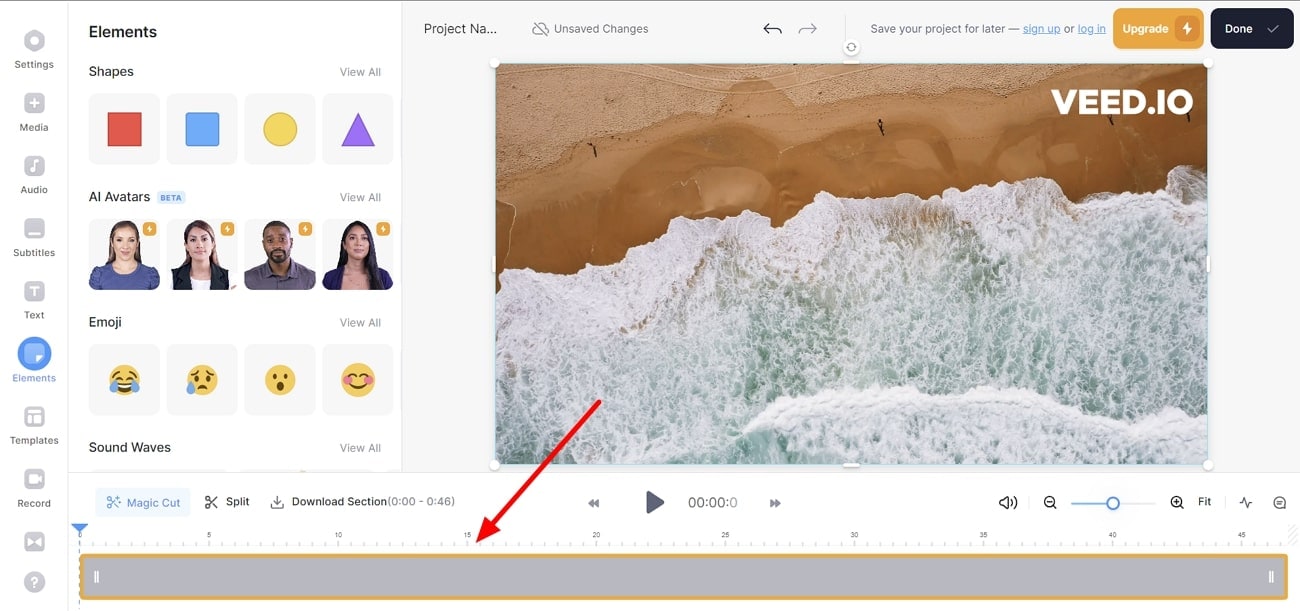
ステップ2左メニューから、ビデオ編集のためのさまざまなオプションを選択できます。ビデオに自動的に字幕を追加するには、左側の「Auto Transcribe」オプションをクリックします。自動転写機能が音声を分析して自動的に字幕を生成します。
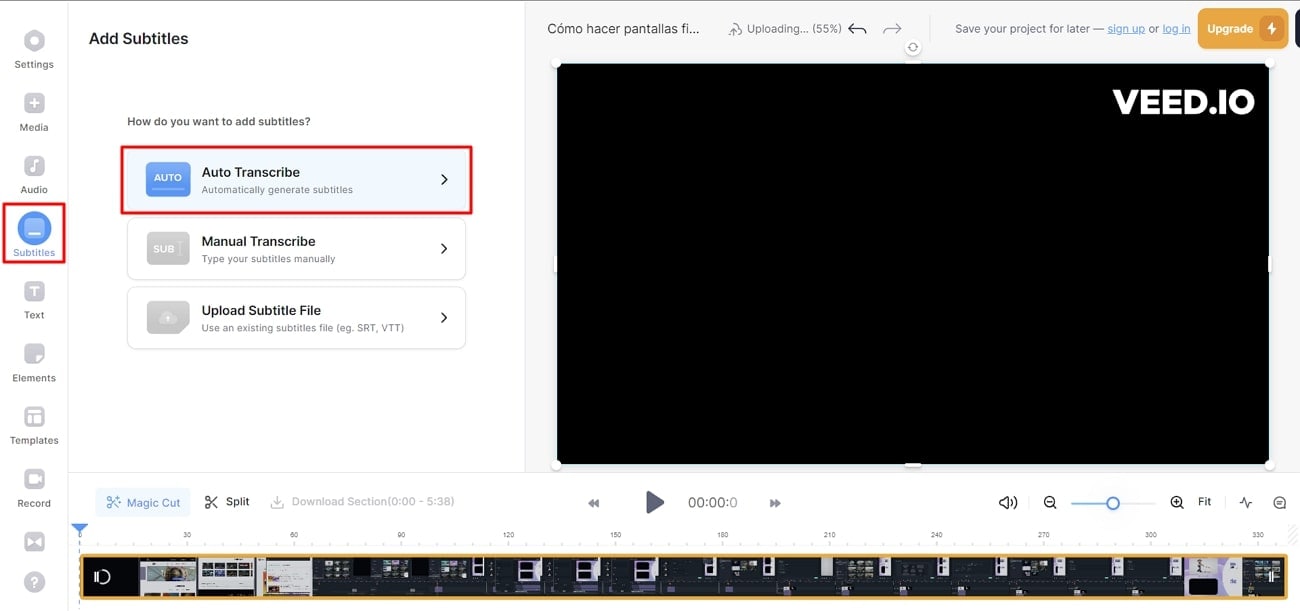
ステップ3ナレーションを追加するには、「Audio」機能に移動し、テキスト読み上げオプションを利用します。また、ビデオの背景を自動で消去するには、「Setting」に移動します。設定メニューで背景ノイズを自動的に減らすこともできます。
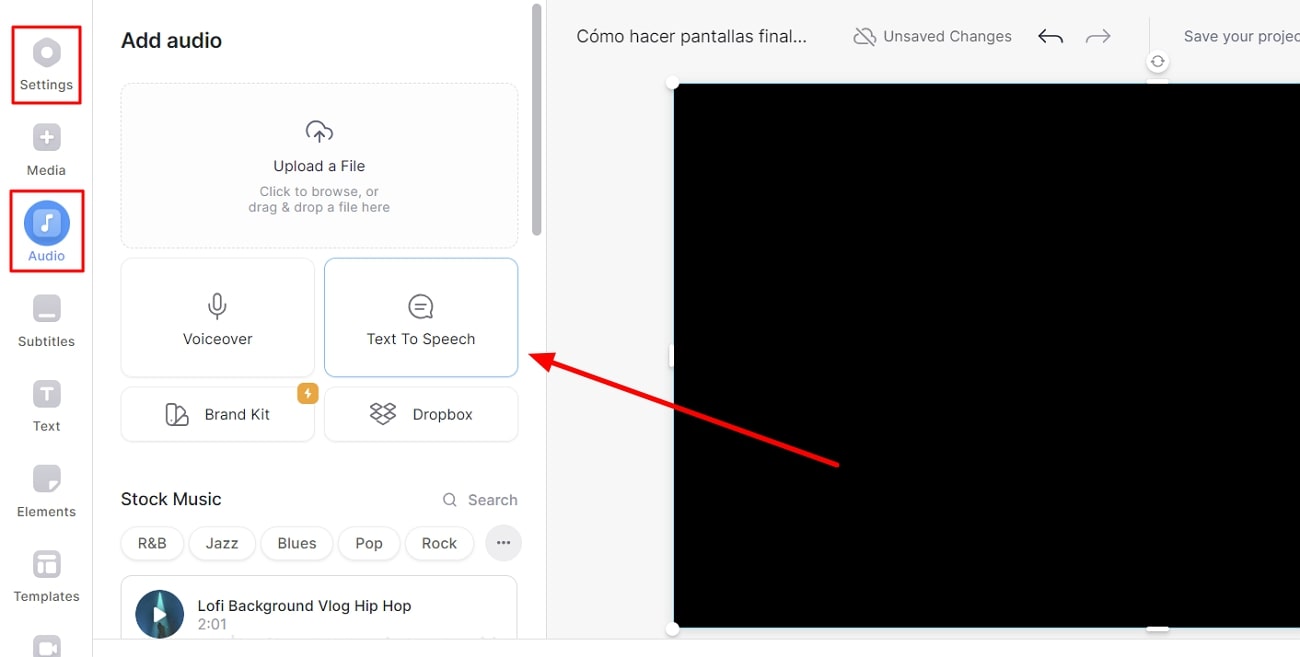
ステップ4それから、「Media」セクションに移動して、ストック画像や動画を探索します。ビデオにさまざまな要素を即座に追加できます。すべての編集が完了したら、上部の「Done」ボタンをクリックすれば、ビデオを必要なプラットフォームにエクスポートできます。
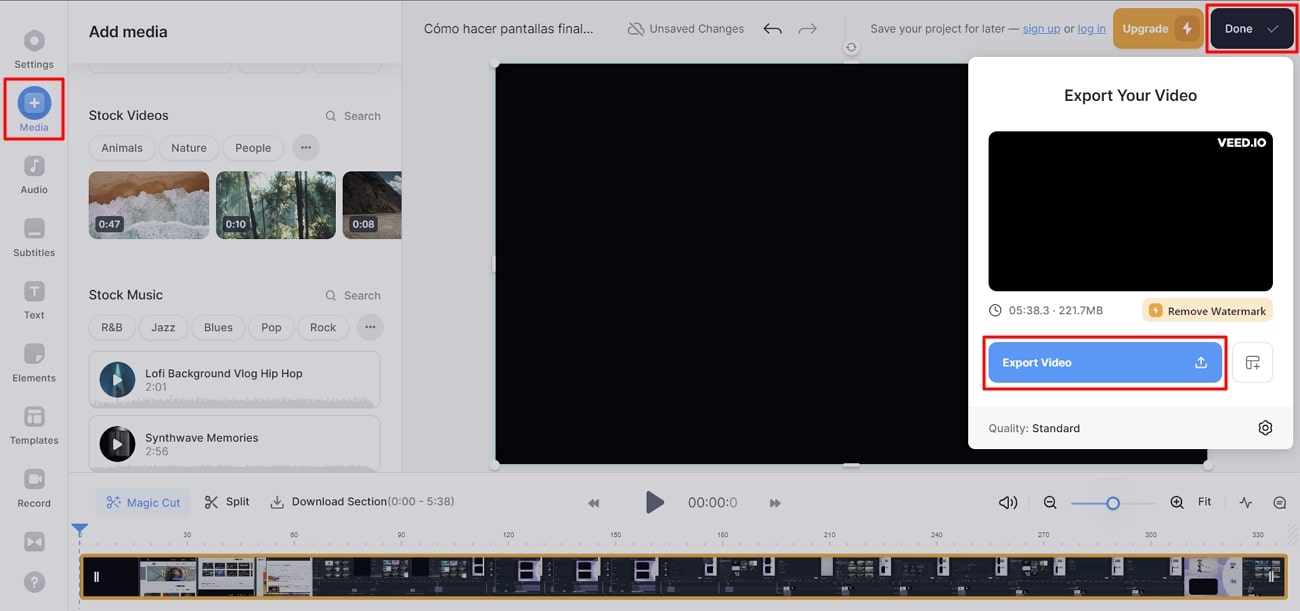
ボーナスパート:AIビデオ編集とWondershare Filmora
veed.ioのように瞬時に魅力的な結果をもたらしてくれるAIツールはほかにもあります。その一つが、すべてのプロフェッショナルに向けたさまざまなビデオ編集オプションを提供するWondershare Filmoraです。簡単に使えるビデオ編集ソフトウェアでありながら、ビデオを効率的に編集・管理するのに役立ちます。このツールはデスクトップとスマートフォンで利用できるので、作業場所を選びません。
FilmoraにはさまざまなAI機能があります。ビデオのビジュアルエフェクトを変更できたり、元の品質を損なうことなくビデオ編集ができたりします。ビデオの埋め込みオーディオトラックを編集して、すべての不具合を自動的に排除することもできます。Filmoraは、人工知能を使用してビデオを編集するために設計された人気のビデオエディターです。
Wondershare Filmoraが提供するAI機能
Filmoraには生産性向上に資する多くのAI機能があります。クリックだけで、ビデオの品質を効率的に向上させることができます。具体的な機能を紹介します。
1. AIポートレート
AIポートレート機能を使用すると、被写体に干渉することなくビデオの背景を削除することができます。そして、被写体に合った肖像効果をビデオに加えられます。ARステッカーで視聴者の注意を引き付けることもできます。AIポートレート機能を使用すれば、クロマキーやグリーンスクリーンなしでビデオに魅力的な背景を追加することができます。
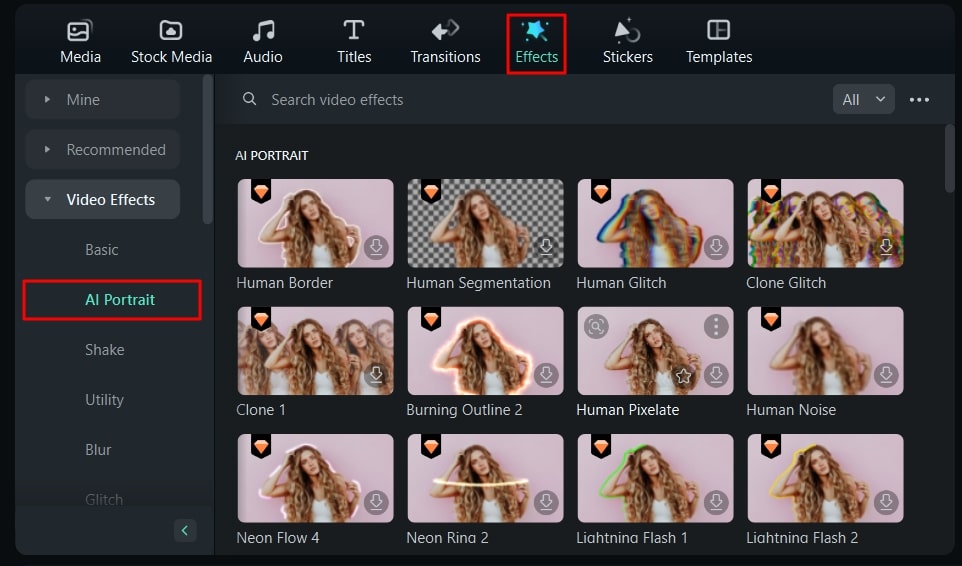
2.オートリフレーム
ビデオを正しいアスペクト比にリフレームするのに苦労する必要はありません。Filmoraの自動リフレーム機能を使用すると、手動操作なしでビデオを自動的にリフレームすることができます。また、品質を損なうことなく、横向きのビデオを縦向きに変換できます。SNSプラットフォームごとのアスペクト比のオプションも用意されています。
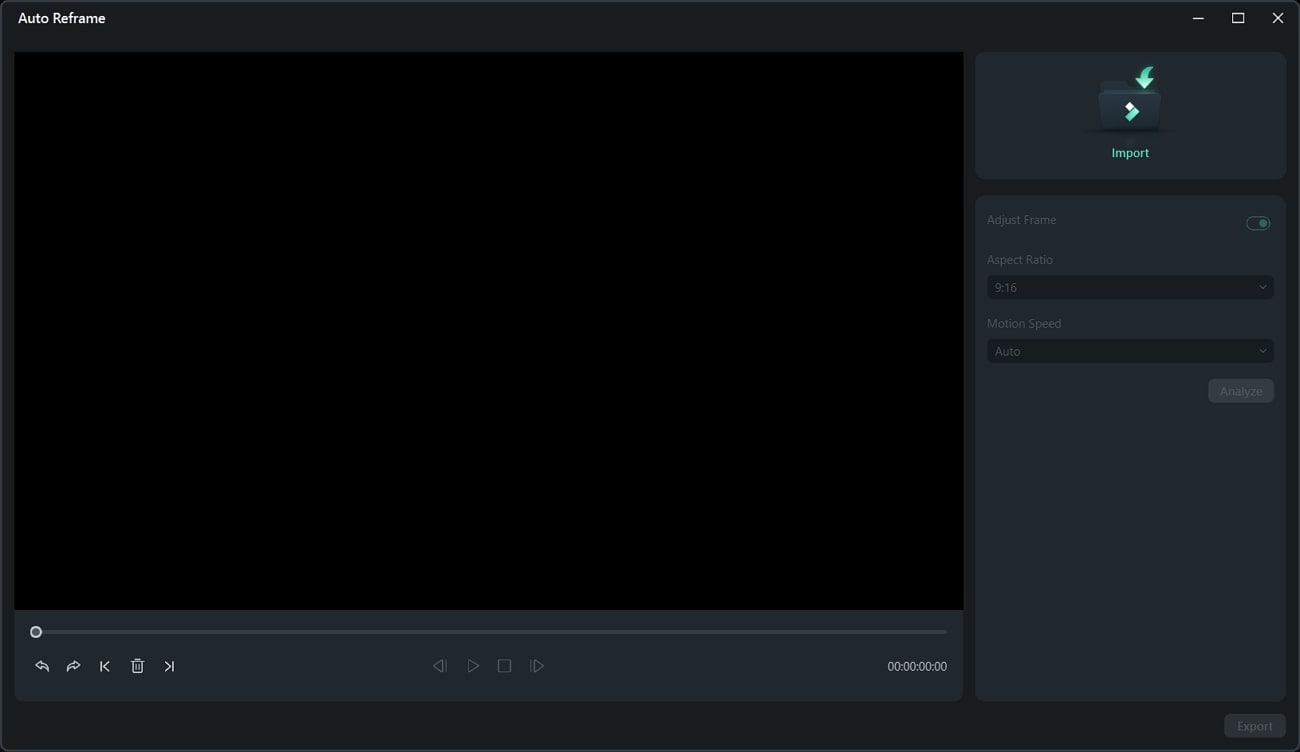
3. AIスマートカットアウト
ビデオに不要なオブジェクトがあると、気が散るものです。ビデオから不要なオブジェクトを削除したいときは、高い精度で被写体を分離できるAIスマートカットアウト機能を利用しましょう。ビデオから不要なオブジェクト、小物、人物を除去できます。もちろん、カットアウト後に結果を調整できます。
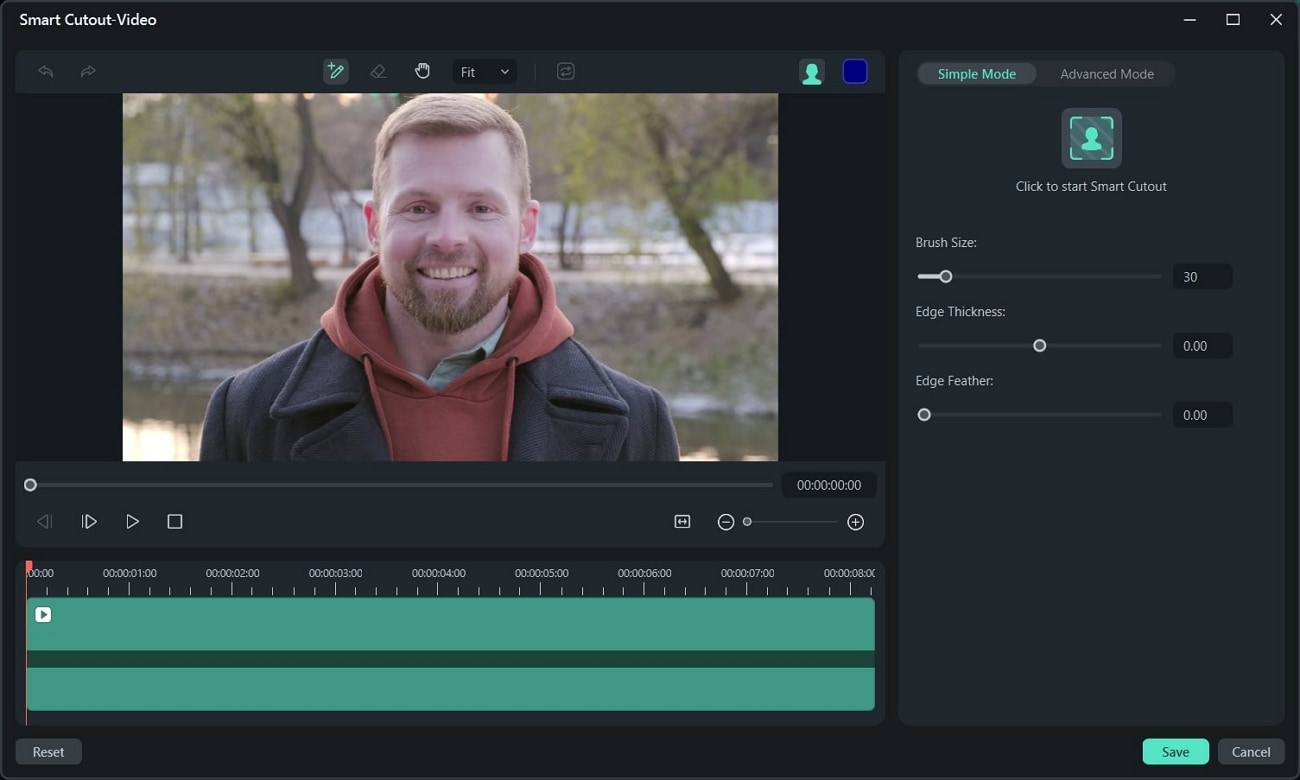
4. AIコピーライティング
FilmoraはChatGPTを統合しています。より望ましい結果を得るために、ChatGPTのAIコンテンツ生成で即座にスクリプトを作成することができます。このAIコンテンツ作成ツールを使用すると、エラーなしにビデオ用のオリジナルスクリプトを作成できます。また、効果的なYouTubeのタイトルや説明も作成してくれます。
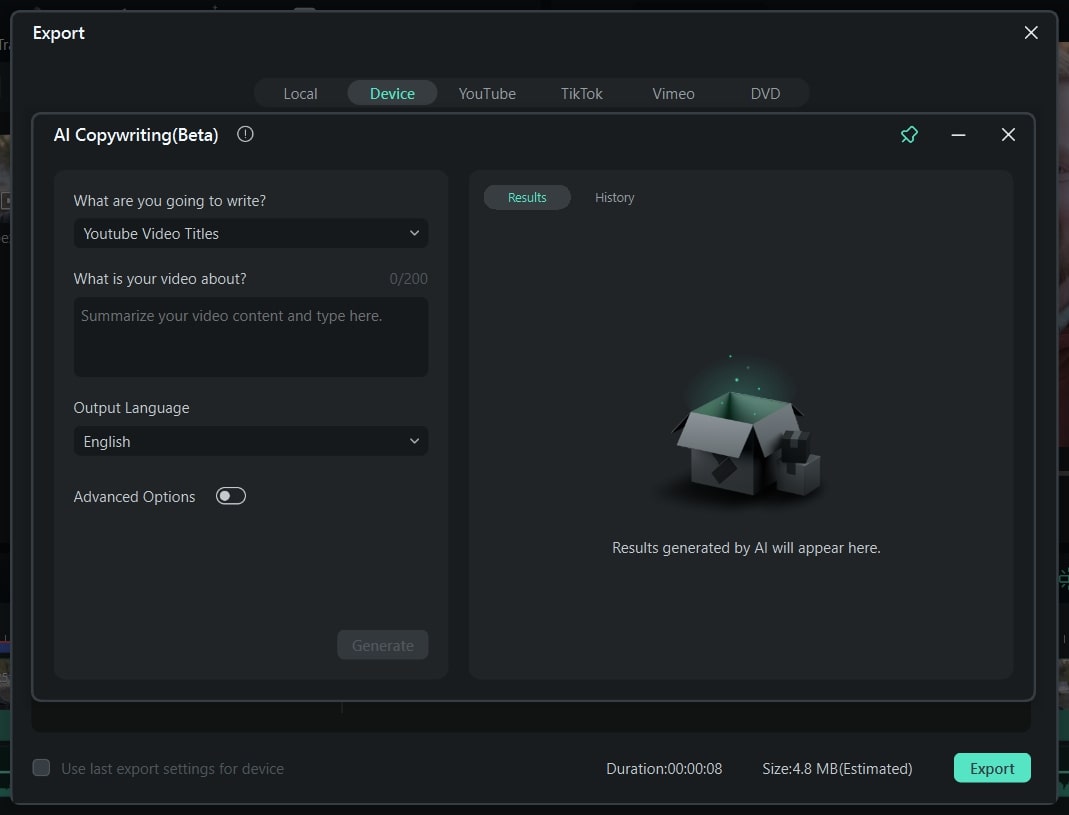
5.モーショントラッキング
Filmoraのモーショントラッキングツールは、被写体の動きをフレームごとに分析します。これにより、高い精度で被写体にグラフィックを挿入することができます。また、被写体にテキストをピン留めし、動きに合わせて移動させることもできます。動く被写体にモザイクを挿入するのも簡単です。
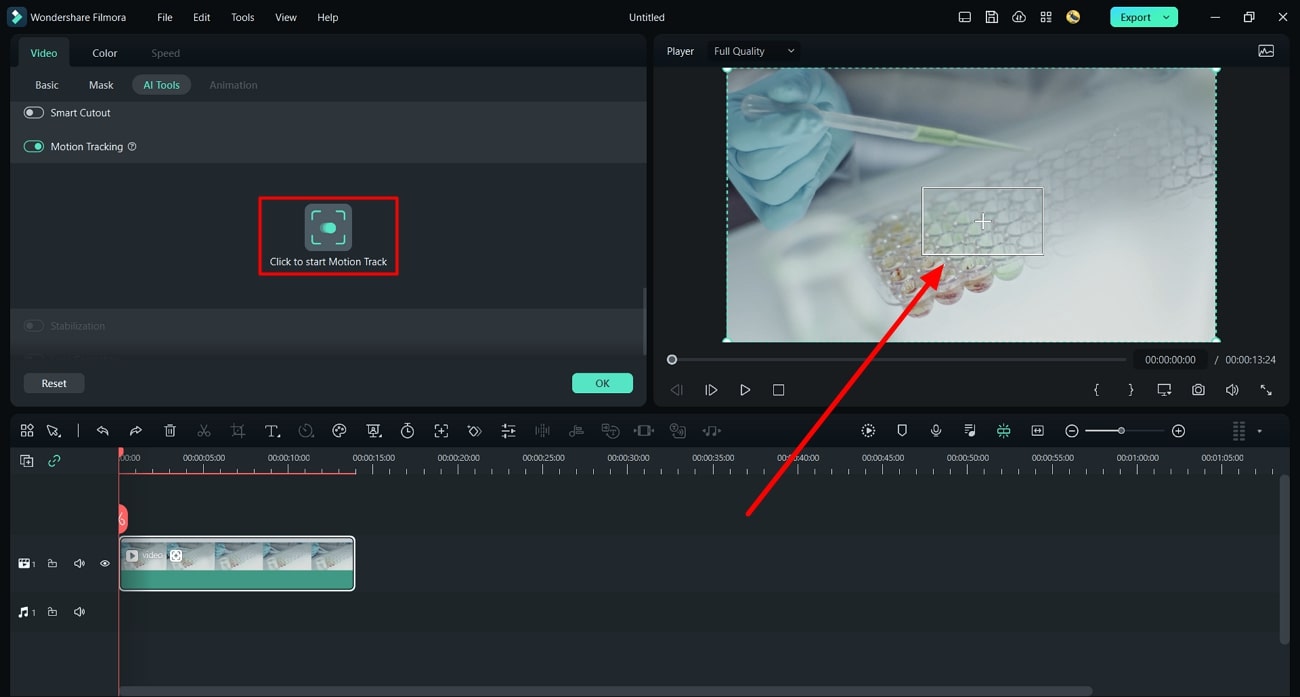
まとめ
AIビデオエディターは、人間の作業を大幅に削減してくれるため、トレンドとなっています。このVeed.ioのレビューでは、AIビデオエディターの利点を詳しくチェックしました。また、Veed.ioのAIツールを強調して、効果的にビデオを変更する方法の紹介もしました。
より優れた、高度なAIビデオエディターをお探しであれば、Wondershare Filmoraをおすすめします。このビデオエディターには、ほかにない魅力的なAIツールが搭載されているのでおすすめです。




役に立ちましたか?コメントしましょう!